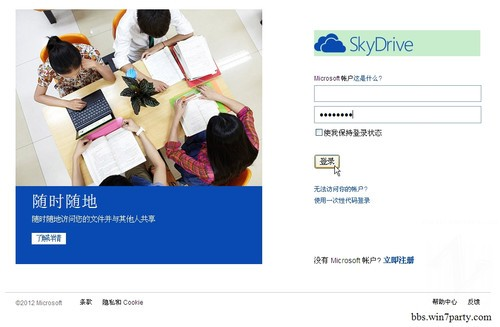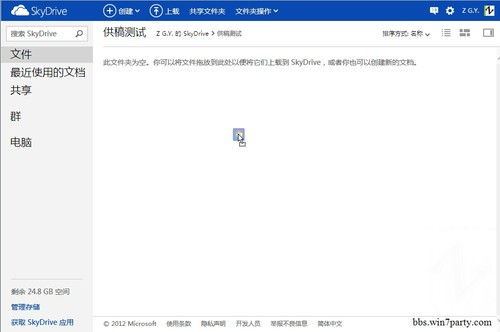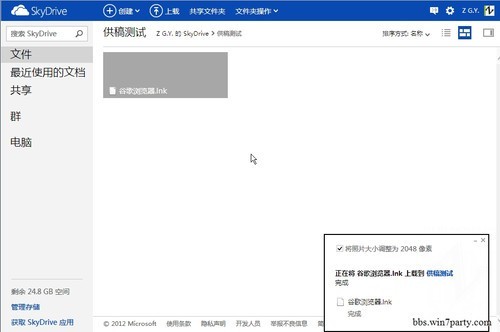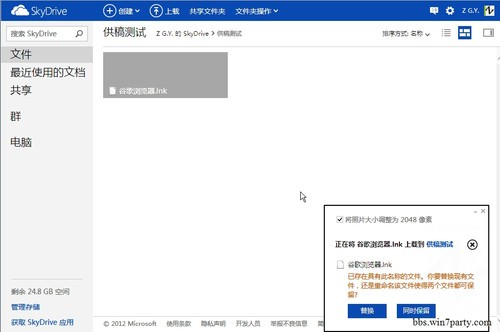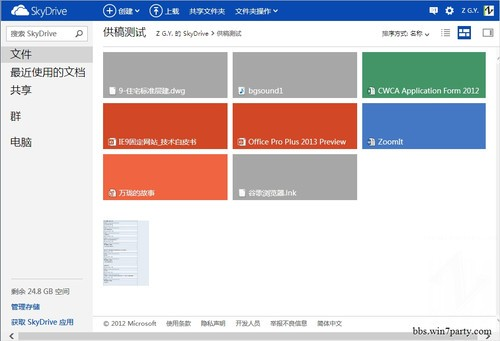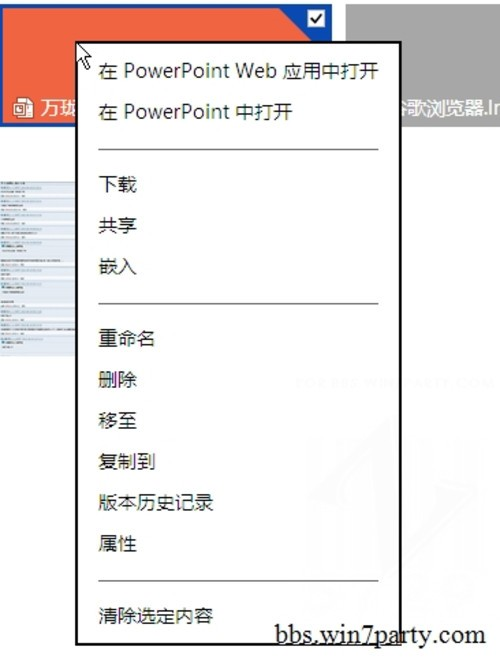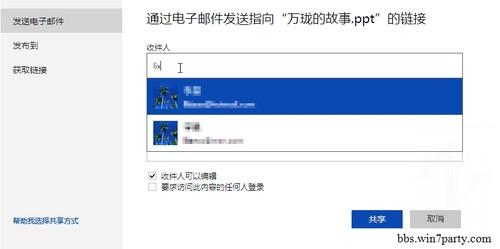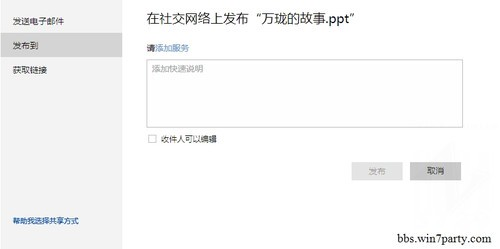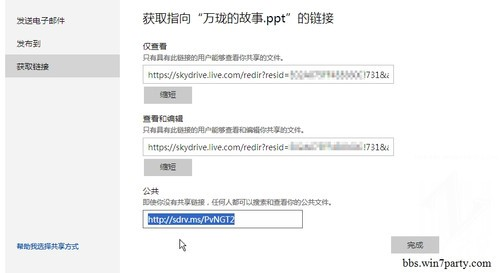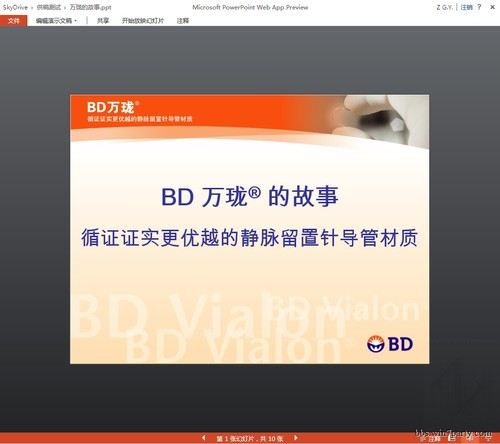SkyDrive的微软官方叫法是Windows Live Microsoft SkyDrive,他能为我们提供免费联机存储、访问及共享文件、照片和Microsoft Office 文档等在线功能。随着Windows 8 RTM副本的开始被大量使用,微软的这一在线服务也越来越多的进入到更多的电脑里面了。作为迎合Windows 8 新UI的全新在线服务产品,SkyDrive也较之前越来越好用了。
下面跟随笔者的引导,带大家开始使用方便的微软在线服务产品SkyDrive吧。
如果您还没有使用Windows 8 那我们可以在浏览器内通过访问Skydrive.com,可以很方便的打开这个在线服务产品,使用你的Microsoft 账户(原来的Live账户)登陆后就能使用了。
如果您已经安装有Windows 8 那么可以直接在新Windows UI界面下点击那朵云(SkyDrive在新UI下的图视)。
支持IE9以上版本的浏览器拖拽操作,同时也支持Chrome,Safari,Opera最新版的拖拽操作
拖拽文件进入的情形
文件上传好后右下角有提示,该对话框会在数秒之后自动消失
当遇见相同文件的时候,右下角同样会友善提示。
上传好的文件默认会以色块的方式显示
可以直接被SkyDrive打开的文件会用颜色鲜亮的色块区分,不能被直接打开的则会以灰色色块表示,图片默认直接是缩略图模式
紧接着我们可以对上传的文件作分享操作
右键选择需要操作的文件
可以看到和资源管理器类似的邮件功能菜单。这里主要介绍协同工作的共享内容。
通过发送电子邮件是一种渠道
通过在社交网络上发布,因为我现在的物理状态是在大陆,因此不能享用该服务(猜测可能和FB在大陆被墙有关系)
我们通过共享连接的方式也是可以的,同时全部支持缩短操作
打开对应的连接,可以感觉到类似于PowerPoint的操作体验,速度还是非常快的
关于那三个获得连接的对比,主要是授权Key的改变决定了对应连接的拥有权限.
今天的文章skynet服务器_云储存服务器「建议收藏」分享到此就结束了,感谢您的阅读。
版权声明:本文内容由互联网用户自发贡献,该文观点仅代表作者本人。本站仅提供信息存储空间服务,不拥有所有权,不承担相关法律责任。如发现本站有涉嫌侵权/违法违规的内容, 请发送邮件至 举报,一经查实,本站将立刻删除。
如需转载请保留出处:https://bianchenghao.cn/89634.html